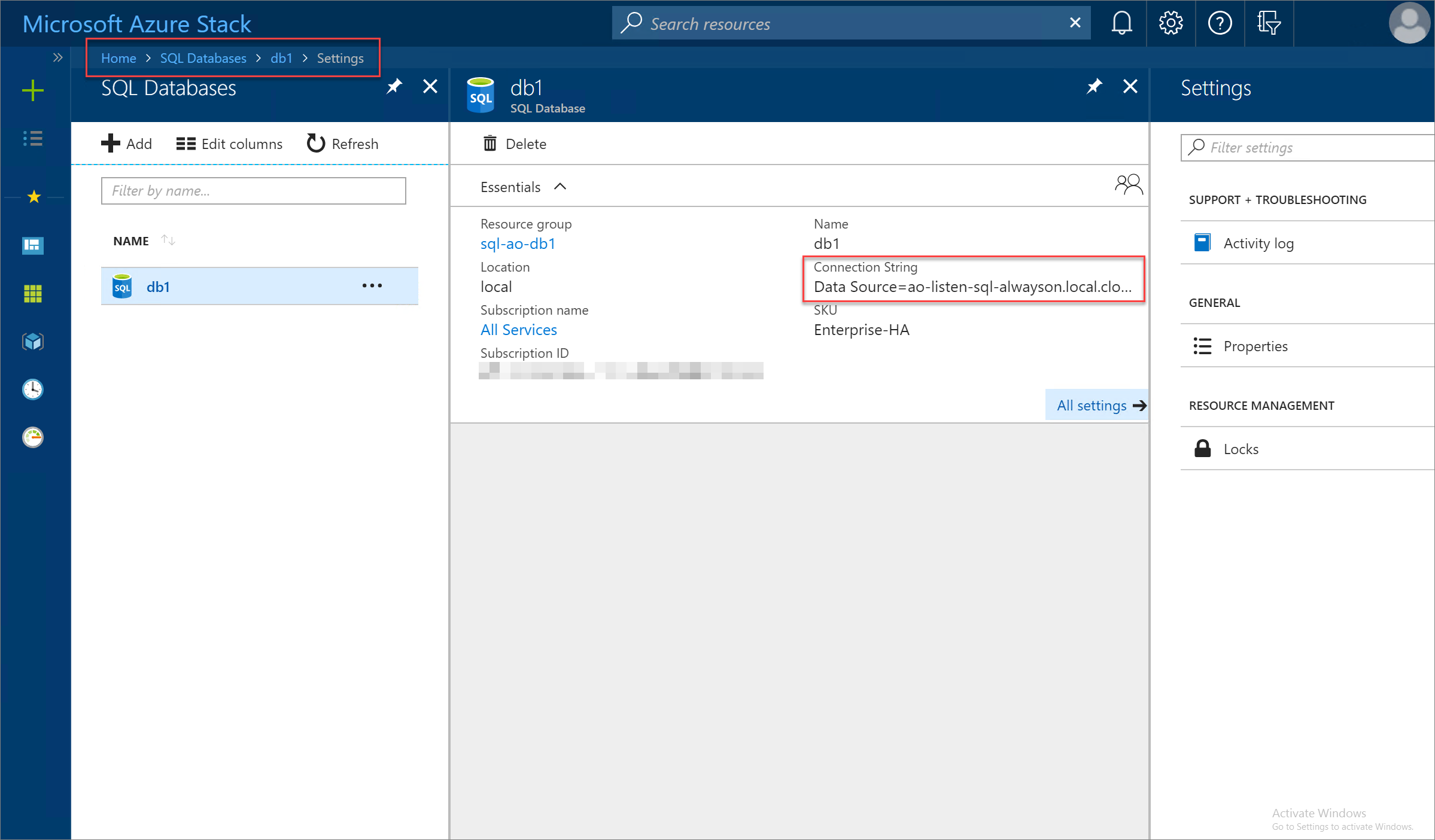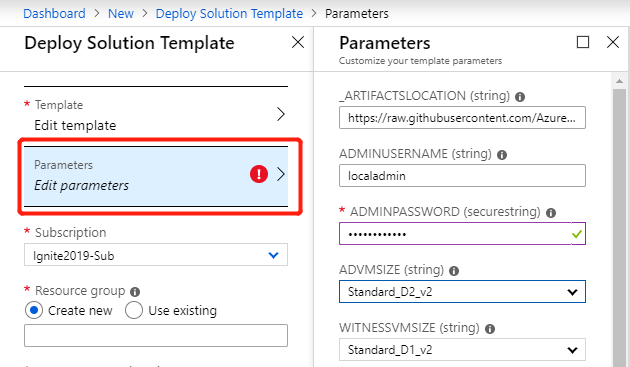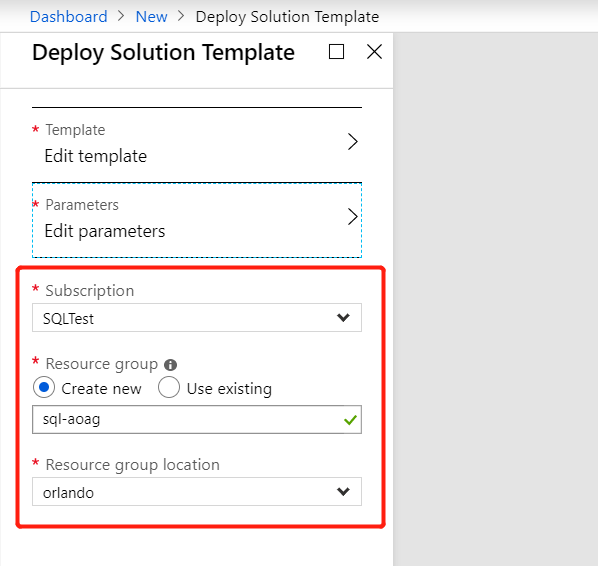Maximaal beschikbare SQL-databases maken met Azure Stack Hub
Belangrijk
Vanaf Azure Stack Hub build 2108 worden de SQL- en MySQL-resourceproviders aangeboden aan abonnementen die toegang hebben gekregen. Als u deze functie wilt gaan gebruiken of als u een upgrade van een vorige versie wilt uitvoeren, opent u een ondersteuningsaanvraag en onze ondersteuningstechnici begeleiden u bij de implementatie of het upgradeproces.
Als Azure Stack Hub-operator kunt u server-VM's configureren voor het hosten van SQL Server-databases. Nadat een SQL-hostingserver is gemaakt en beheerd door Azure Stack Hub, kunnen gebruikers die zich hebben geabonneerd op SQL-services eenvoudig SQL-databases maken.
In dit artikel wordt beschreven hoe u een Azure Stack Hub-quickstartsjabloon gebruikt om een SQL Server AlwaysOn-beschikbaarheidsgroep te maken, deze toe te voegen als een Azure Stack Hub SQL-hostingserver en vervolgens een maximaal beschikbare SQL-database te maken.
Wat u leert:
- Maak een SQL Server AlwaysOn-beschikbaarheidsgroep op basis van een sjabloon.
- Configureer de SQL Server AlwaysOn-beschikbaarheidsgroep als een Azure Stack Hub SQL-hostingserver.
- Maak een maximaal beschikbare SQL-database.
Er wordt een sql Server AlwaysOn-beschikbaarheidsgroep voor twee VM's gemaakt en geconfigureerd met behulp van beschikbare Azure Stack Marketplace-items.
Voordat u begint, moet u ervoor zorgen dat de SQL Server-resourceprovider is geïnstalleerd en de volgende items beschikbaar zijn in Azure Stack Marketplace:
Belangrijk
Alle volgende zijn vereist voor de Azure Stack Hub-quickstartsjabloon die moet worden gebruikt.
Windows Server 2016 Datacenter.
SQL Server 2016 SP1 of SP2 (Enterprise of Developer) op windows Server 2016-serverinstallatiekopieën.
Notitie
De standaardversie wordt niet ondersteund. Bij het instellen van de SQL Server AlwaysOn-beschikbaarheidsgroep met sql Server Standard-versie kan slechts één database worden gemaakt voor één beschikbaarheidsgroep. Deze beperking maakt standard-versie ongeschikt voor ons scenario. Raadpleeg het document hier voor meer informatie.
SQL Server IaaS-extensie versie 1.3.20180 of hoger. De SQL IaaS-extensie installeert de benodigde onderdelen die vereist zijn voor de Marketplace SQL Server-items voor alle Windows-versies. Hiermee kunnen SQL-specifieke instellingen worden geconfigureerd op virtuele SQL-machines (VM's). Als de extensie niet is geïnstalleerd in de lokale marketplace, mislukt het inrichten van SQL.
Zie het overzicht van Azure Stack Hub Marketplace voor meer informatie over het toevoegen van items aan Azure Stack Marketplace.
Een SQL Server AlwaysOn-beschikbaarheidsgroep maken
Gebruik de stappen in deze sectie om de SQL Server AlwaysOn-beschikbaarheidsgroep te implementeren met behulp van de quickstartsjabloon sql-2016-alwayson Azure Stack Hub. Met deze sjabloon worden twee SQL Server Enterprise- of Developer-exemplaren geïmplementeerd in een AlwaysOn-beschikbaarheidsgroep. Met deze sjabloon maakt u de volgende resources:
- Een netwerkbeveiligingsgroep.
- Een virtueel netwerk.
- Vier opslagaccounts (één voor Active Directory (AD), één voor SQL, één voor bestandssharewitness en één voor vm-diagnoses.
- Vier openbare IP-adressen (één voor AD, twee voor elke SQL-VM en één voor openbare load balancer die is gebonden aan SQL AlwaysOn-listener).
- Eén externe load balancer voor SQL-VM's met een openbaar IP-adres dat is gebonden aan de SQL AlwaysOn-listener.
- Eén VIRTUELE machine (Windows Server 2016) die is geconfigureerd als domeincontroller voor een nieuw forest met één domein.
- Twee VIRTUELE machines (Windows Server 2016) die zijn geconfigureerd met SQL Server 2016 SP1 of SP2 Enterprise of Developer Edition en geclusterd. Dit moeten Marketplace-installatiekopieën zijn.
- Eén VM (Windows Server 2016) die is geconfigureerd als bestandssharewitness voor het cluster.
- Eén beschikbaarheidsset met de VM's van de SQL- en bestandssharewitness.
-
Meld u aan bij de gebruikersportal:
- Voor een geïntegreerde systeemimplementatie varieert het portaladres op basis van de regio en de externe domeinnaam van uw oplossing. Deze heeft de indeling
https://portal.<region>.<FQDN>. - Voor de Azure Stack Development Kit (ASDK) is
https://portal.local.azurestack.externalhet portaladres.
- Voor een geïntegreerde systeemimplementatie varieert het portaladres op basis van de regio en de externe domeinnaam van uw oplossing. Deze heeft de indeling
Selecteer + Een aangepaste resource>maken en vervolgens sjabloonimplementatie.
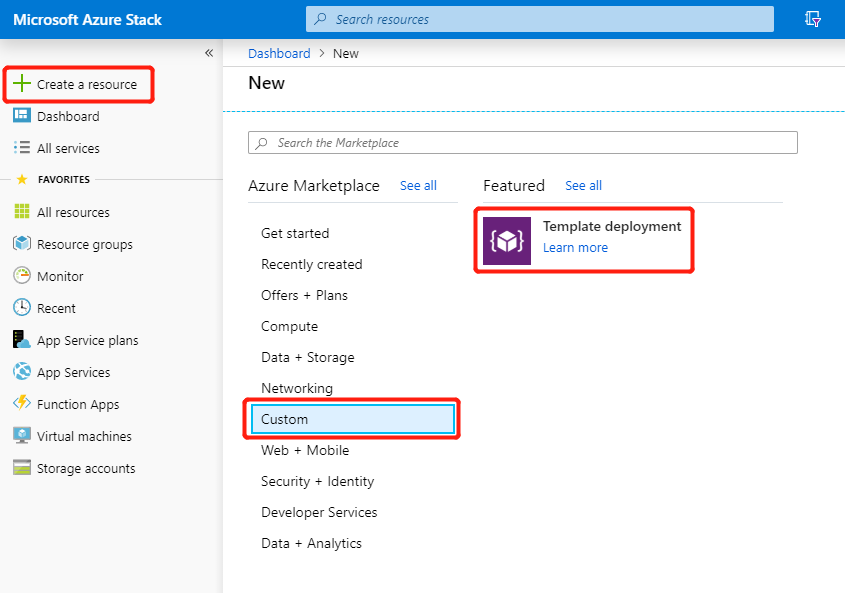
Selecteer op de blade Aangepaste implementatie de sjabloon>Snelstartsjabloon bewerken en gebruik vervolgens de vervolgkeuzelijst met beschikbare aangepaste sjablonen om de sjabloon sql-2016-alwayson te selecteren. Selecteer OK en vervolgens Opslaan.
Selecteer parameters bewerken op de blade Aangepaste implementatie en controleer de standaardwaarden. Wijzig de waarden zo nodig om alle vereiste parametergegevens op te geven en selecteer VERVOLGENS OK.
Minimaal:
- Geef complexe wachtwoorden op voor de parameters ADMINPASSWORD, SQLSERVERSERVICEACCOUNTPASSWORD en SQLAUTHPASSWORD.
- Voer het DNS-achtervoegsel in voor reverse lookup in kleine letters voor de parameter DNSSUFFIX (azurestack.external voor ASDK-installaties vóór versie 2107).
Kies op de blade Aangepaste implementatie het abonnement dat u wilt gebruiken en maak een nieuwe resourcegroep of selecteer een bestaande resourcegroep voor de aangepaste implementatie.
Selecteer vervolgens de locatie van de resourcegroep (lokaal voor ASDK-installaties vóór versie 2107) en klik vervolgens op Maken. De aangepaste implementatie-instellingen worden gevalideerd en de implementatie wordt gestart.
Selecteer resourcegroepen in de gebruikersportal en vervolgens de naam van de resourcegroep die u hebt gemaakt voor de aangepaste implementatie (resourcegroep voor dit voorbeeld). Bekijk de status van de implementatie om ervoor te zorgen dat alle implementaties zijn voltooid.
Controleer vervolgens de items van de resourcegroep en selecteer het openbare IP-adresitem van de SQLPIPsql-resourcegroepnaam><. Noteer het openbare IP-adres en de volledige FQDN van het openbare IP-adres van de load balancer. U moet dit doorgeven aan een Azure Stack Hub-operator, zodat ze een SQL-hostingserver kunnen maken die gebruikmaakt van deze SQL AlwaysOn-beschikbaarheidsgroep.
Notitie
Het duurt enkele uren voordat de sjabloonimplementatie is voltooid.
Automatische seeding inschakelen
Nadat de sjabloon de SQL AlwaysON-beschikbaarheidsgroep heeft geïmplementeerd en geconfigureerd, moet u automatische seeding inschakelen voor elk exemplaar van SQL Server in de beschikbaarheidsgroep.
Wanneer u een beschikbaarheidsgroep maakt met automatische seeding, maakt SQL Server automatisch de secundaire replica's voor elke database in de groep zonder dat er handmatige tussenkomst nodig is. Deze meting zorgt voor hoge beschikbaarheid van AlwaysOn-databases.
Gebruik deze SQL-opdrachten om automatische seeding te configureren voor de AlwaysOn-beschikbaarheidsgroep. Vervang <PrimaryInstanceName> door de SQL Server-naam van het primaire exemplaar, <SecondaryInstanceName> door de SQL Server-naam van het secundaire exemplaar en <availability_group_name> indien nodig door de naam van de AlwaysOn-beschikbaarheidsgroep.
Op het primaire SQL-exemplaar:
ALTER AVAILABILITY GROUP [<availability_group_name>]
MODIFY REPLICA ON '<PrimaryInstanceName>'
WITH (SEEDING_MODE = AUTOMATIC)
GO
ALTER AVAILABILITY GROUP [<availability_group_name>]
MODIFY REPLICA ON '<SecondaryInstanceName>'
WITH (SEEDING_MODE = AUTOMATIC)
GO
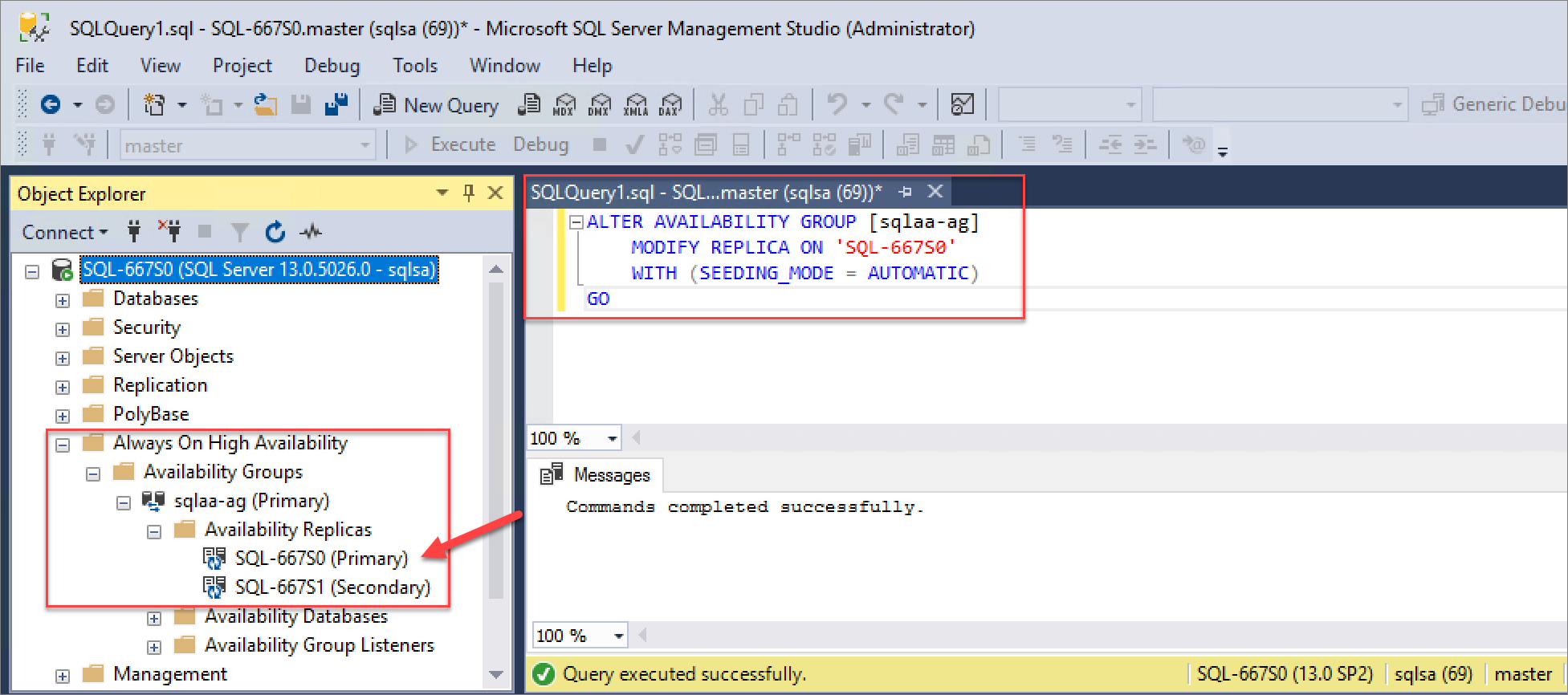
Op secundaire SQL-exemplaren:
ALTER AVAILABILITY GROUP [<availability_group_name>] GRANT CREATE ANY DATABASE
GO
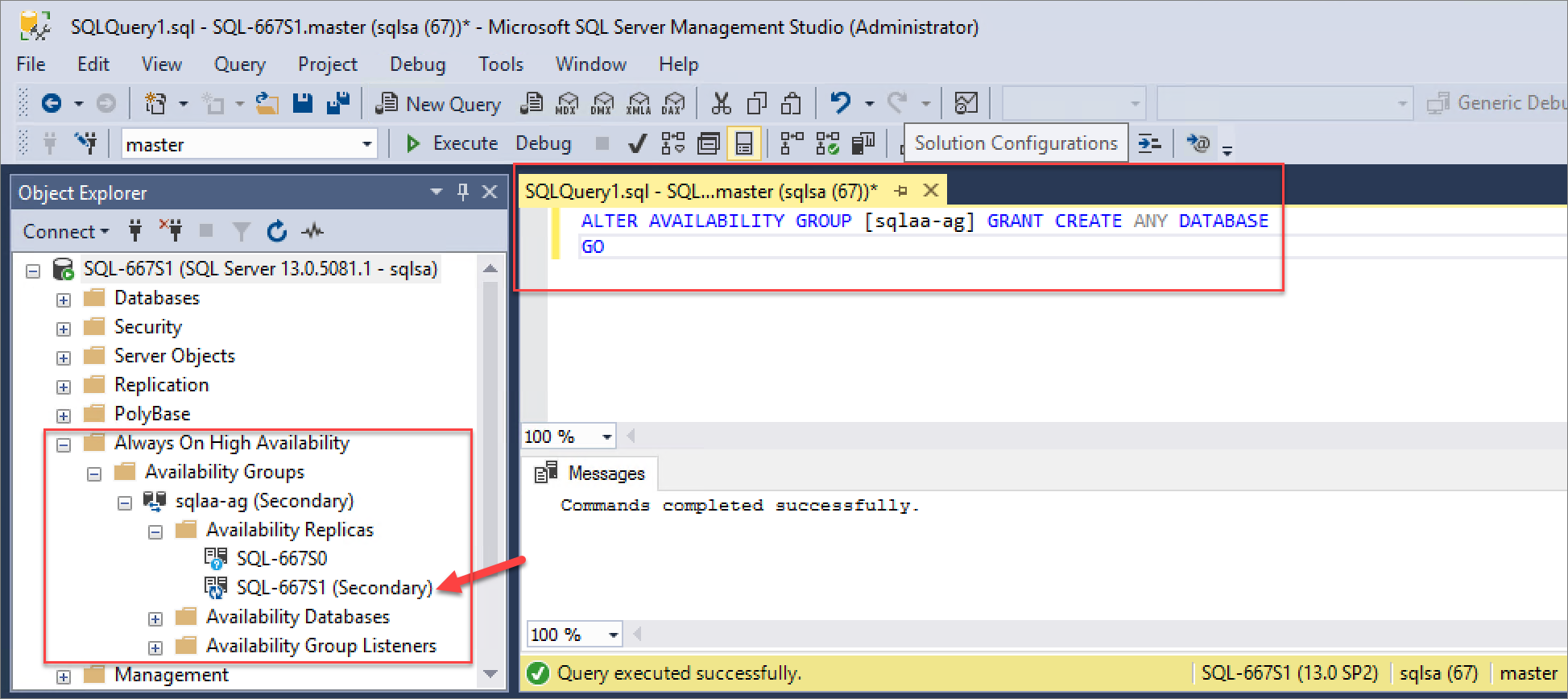
Ingesloten databaseverificatie configureren
Voordat u een ingesloten database toevoegt aan een beschikbaarheidsgroep, moet u ervoor zorgen dat de optie voor ingesloten databaseverificatieserver is ingesteld op 1 op elk serverexemplaren waarop een beschikbaarheidsreplica voor de beschikbaarheidsgroep wordt gehost. Zie ingesloten databaseverificatie voor meer informatie.
Gebruik deze opdrachten om de optie ingesloten databaseverificatieserver in te stellen voor elk SQL Server-exemplaar in de beschikbaarheidsgroep:
EXEC sp_configure 'contained database authentication', 1
GO
RECONFIGURE
GO
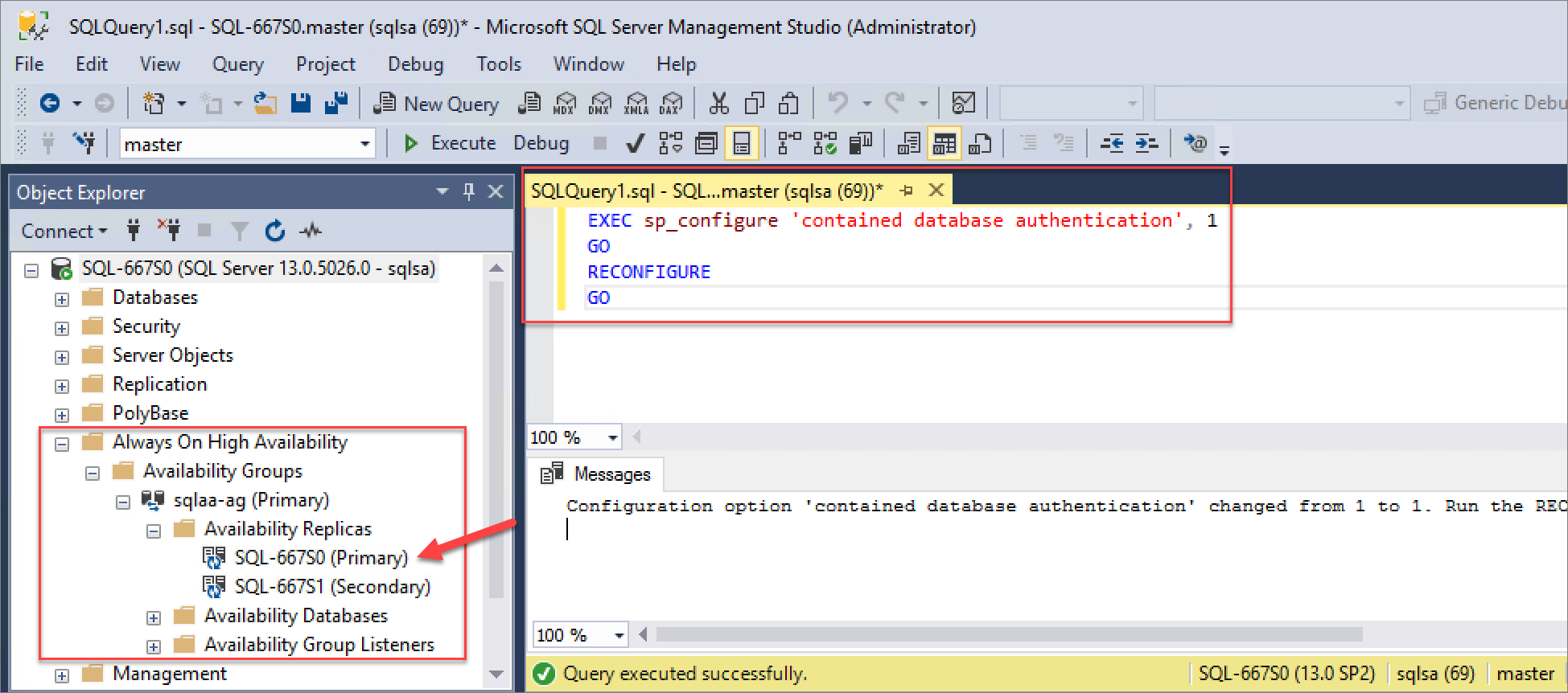
Een Azure Stack Hub SQL-hostingserver configureren
Nadat de SQL Server AlwayOn-beschikbaarheidsgroep is gemaakt en correct is geconfigureerd, moet een Azure Stack Hub-operator deze configureren als een Azure Stack Hub SQL-hostingserver.
Zorg ervoor dat u het openbare IP-adres of de volledige FQDN gebruikt voor het openbare IP-adres van de SQL-load balancer die eerder is vastgelegd toen de resourcegroep van de SQL AlwaysOn-beschikbaarheidsgroep werd gemaakt (sqlPIPsql-resourcegroepnaam><). Daarnaast moet u weten welke SQL Server-verificatiereferenties worden gebruikt voor toegang tot de SQL-exemplaren in de AlwaysOn-beschikbaarheidsgroep.
Notitie
Deze stap moet worden uitgevoerd vanuit de Azure Stack Hub-beheerdersportal door een Azure Stack Hub-operator.
Met de load balancer-listener voor de load balancer-listener van de SQL AlwaysOn-beschikbaarheidsgroep en aanmeldingsgegevens voor SQL-verificatie kan een Azure Stack Hub-operator een SQL-hostingserver maken met behulp van de SQL AlwaysOn-beschikbaarheidsgroep.
Zorg er ook voor dat u plannen en aanbiedingen hebt gemaakt om het maken van SQL AlwaysOn-databases beschikbaar te maken voor gebruikers. De operator moet de Microsoft.SqlAdapter-service toevoegen aan een plan en een nieuw quotum maken dat specifiek is bedoeld voor databases met hoge beschikbaarheid. Zie Service, plan, aanbieding, abonnementsoverzicht voor meer informatie over het maken van plannen.
Tip
De Service Microsoft.SqlAdapter is pas beschikbaar om toe te voegen aan plannen als de SQL Server-resourceprovider is geïmplementeerd.
Een maximaal beschikbare SQL-database maken
Nadat de SQL AlwaysOn-beschikbaarheidsgroep is gemaakt, geconfigureerd en toegevoegd als een Azure Stack Hub SQL-hostingserver door een Azure Stack Hub-operator, kan een tenantgebruiker met een abonnement, met inbegrip van sql Server-databasemogelijkheden, SQL-databases maken die AlwaysOn-functionaliteit ondersteunen. Ze kunnen deze databases maken door de stappen in deze sectie te volgen.
Notitie
Voer deze stappen uit vanuit de Azure Stack Hub-gebruikersportal als tenantgebruiker met een abonnement dat SQL Server-mogelijkheden biedt (Microsoft.SQLAdapter-service).
-
Meld u aan bij de gebruikersportal:
- Voor een geïntegreerde systeemimplementatie varieert het portaladres op basis van de regio en de externe domeinnaam van uw oplossing. Deze heeft de indeling
https://portal.<region>.<FQDN>. - Voor de Azure Stack Development Kit (ASDK) is
https://portal.local.azurestack.externalhet portaladres.
- Voor een geïntegreerde systeemimplementatie varieert het portaladres op basis van de regio en de externe domeinnaam van uw oplossing. Deze heeft de indeling
Selecteer + Een resourcegegevens>en opslag maken en vervolgens SQL Database.
Geef de vereiste gegevens van de database-eigenschap op. Deze informatie omvat naam, sortering, maximale grootte en het abonnement, de resourcegroep en de locatie die u voor de implementatie wilt gebruiken.
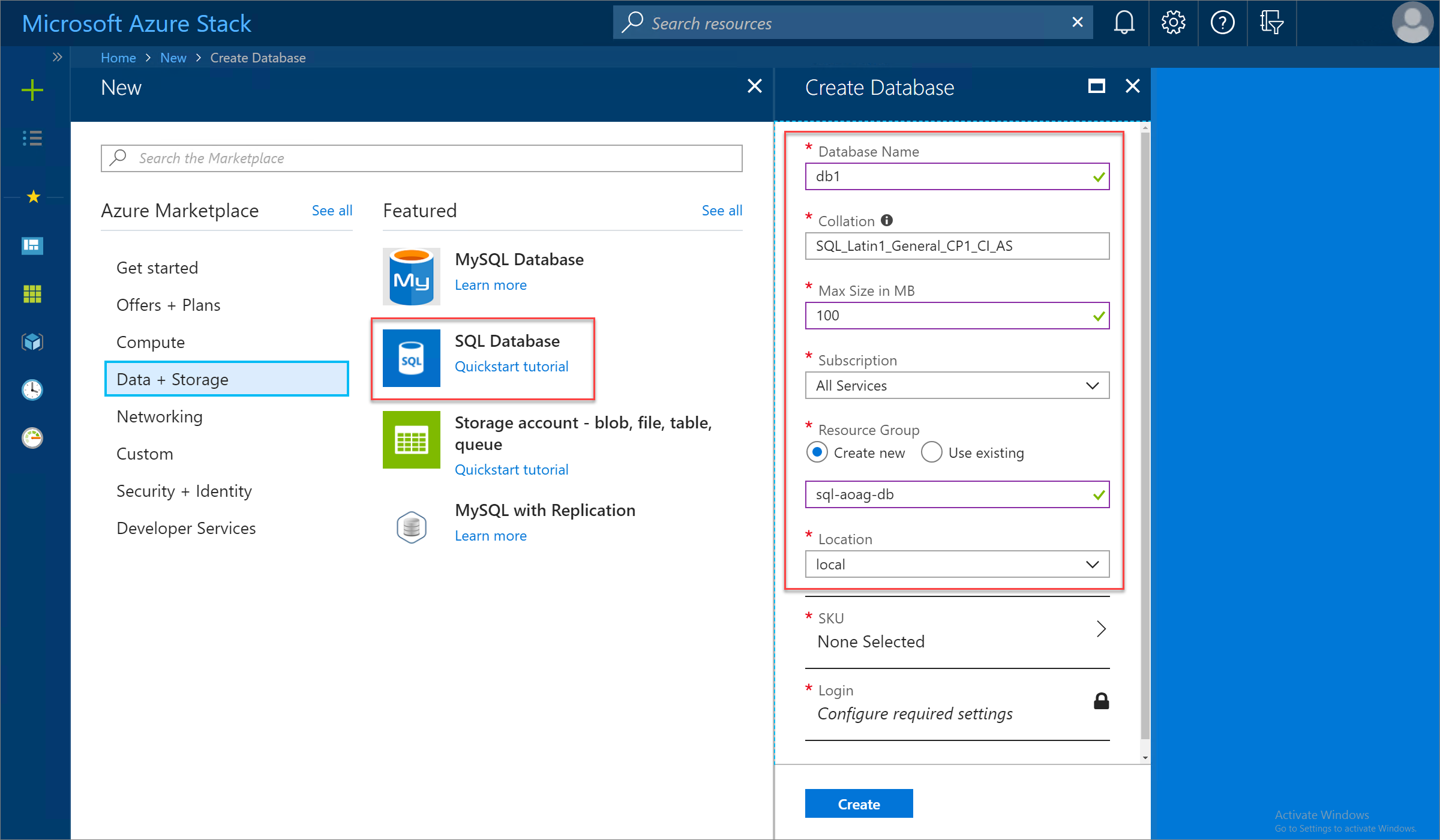
Selecteer SKU en kies vervolgens de juiste SQL Hosting Server-SKU die u wilt gebruiken. In dit voorbeeld heeft de Azure Stack Hub-operator de Enterprise-HA-SKU gemaakt ter ondersteuning van hoge beschikbaarheid voor SQL AlwaysOn-beschikbaarheidsgroepen.
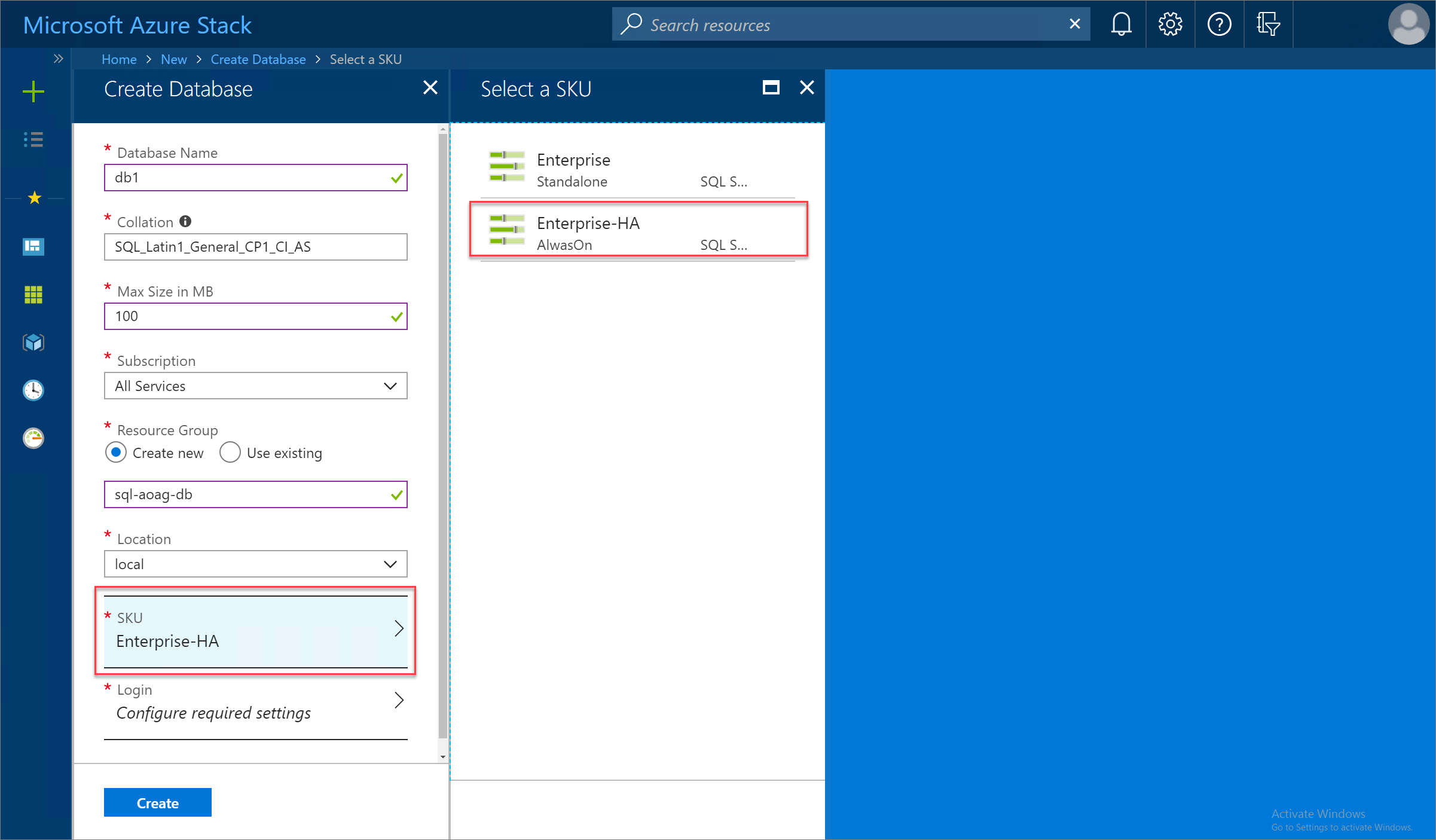
Selecteer Aanmelden>Maak een nieuwe aanmelding en geef vervolgens de SQL-verificatiereferenties op die moeten worden gebruikt voor de nieuwe database. Wanneer u klaar bent, selecteert u OK en vervolgens Maken om het database-implementatieproces te starten.
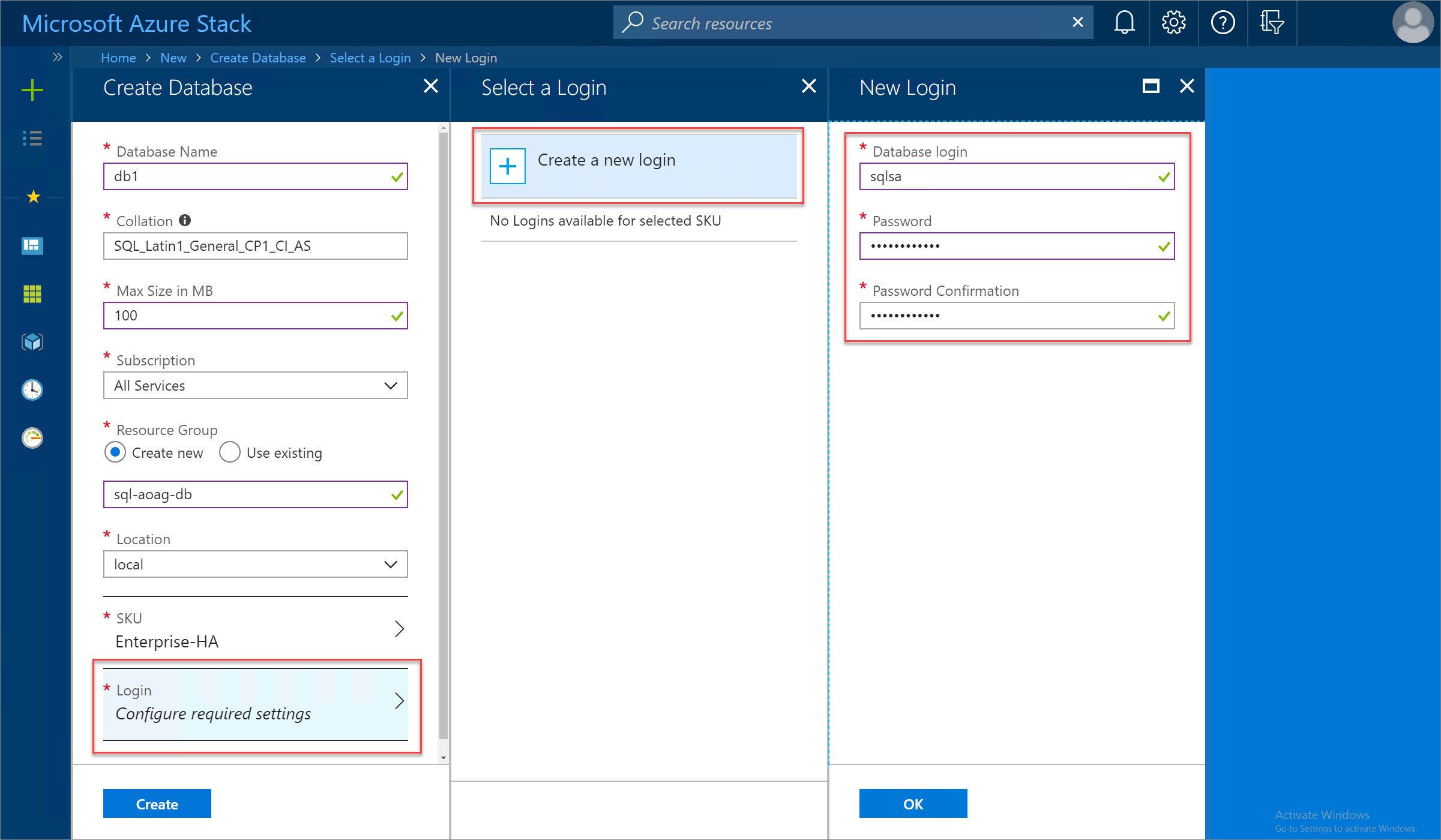
Wanneer de implementatie van de SQL-database is voltooid, controleert u de database-eigenschappen om de verbindingsreeks te detecteren die u wilt gebruiken om verbinding te maken met de nieuwe maximaal beschikbare database.